Als u een toepassing van groot belang verwijdert, kunt u het programma opnieuw downloaden en installeren om het te herstellen. Hoe zit het met het herstellen van app-gegevens die zijn verwijderd?
iCloud-back-up kan de oplossing zijn.
Op deze pagina ziet u eenvoudige manieren om 2 te gebruiken app-gegevens van iCloud herstellen, iOS 17/18/26 ondersteund.
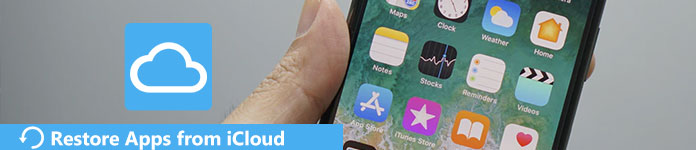
- Deel 1. Hoe app-gegevens en organisatie van iCloud te herstellen (Gegevens overschrijven)
- Deel 2. Hoe (enkele) app-gegevens van iCloud herstellen zonder gegevens te wissen
- Deel 3. Veelgestelde vragen over het herstellen van app-gegevens van iCloud op de iPhone
Deel 1. Hoe app-gegevens en organisatie van iCloud te herstellen (Gegevens overschrijven)
Het herstellen van Apps vanuit iCloud maakt het u gemakkelijk. In een prima wifi-staat kunt u alle back-upapps extraheren uit iCloud. Daarvoor zijn hier een reeks dingen die je moet weten.
Ten eerste moet je weten dat als je je Apps wilt herstellen van iCloud, er van je wordt verwacht dat je je apparaten reset, wat betekent dat alle gegevens, apps, inhoud en instellingen op je iPhone moeten worden verwijderd. Zorg er dan voor dat je het hebt gedaan back-up van de iPhone kort geleden. Ten slotte, upgrade je iPhone-versie naar de nieuwste voordat je Apps uit iCloud herstelt.
1. Reset iPhone om alle inhoud te verwijderen
Stap 1. Schakel uw iPhone in en ga direct naar de "Instellingen".
Stap 2. Laat de pagina zakken totdat de knop "Algemeen" verschijnt. Tik op de knop "Algemeen" en voer een nieuwe pagina in.
Stap 3. Tik bijna onderaan de pagina op de knop "Reset".
Stap 4. Hier bestaat een optie van "Wis alle inhoud en instellingen". Tik op de optie om de iPhone terug te zetten naar de fabrieksinstellingen.
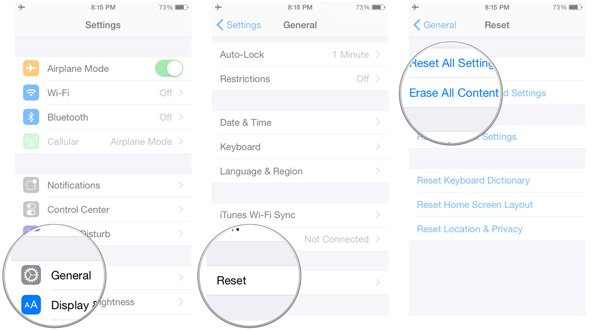
2. Herstel apps-inhoud van iCloud
Stap 1. Zoek en tik op de "iCloud" op uw scherm om deze te starten.
Stap 2. Voer uw Apple ID en wachtwoord in en meld u aan met uw eigen account waarvan u een back-up hebt gemaakt van iPhone Apps. (iCloud-wachtwoord vergeten? Hier zijn oplossingen.)
Stap 3. In de interface zie je de optie "Herstellen vanuit iCloud-back-up". Wanneer u een nieuwe interface opent, zijn er restauraties die u eerder hebt uitgevoerd. Kies de iCloud-back-up die u wilt herstellen op basis van de gegevens en klik op "Herstellen" om alle gegevens te herstellen, inclusief app-inhoud van iCloud.

Op deze manier kunt u eenvoudig uw app-gegevens, de app op het startscherm en de app-organisatie terugzetten op uw iPhone.
Waarom kan ik geen apps herstellen van iCloud?
Omdat iCloud een back-up maakt van app-gegevens, in plaats van apps zelf. Bekijk de details hier om te zien welke gegevens iCloud-back-up.
De eerste gratis methode is het gebruik van iCloud om alle gegevens te herstellen, inclusief app-gegevens en de bestaande gegevens te overschrijven met de volledige iCloud-back-up.
Om dergelijk ongemak te voorkomen, kunt u beter de tweede methode gebruiken.
Deel 2. Hoe (enkele) app-gegevens van iCloud herstellen zonder gegevens te wissen
De tweede methode is de aanbevolen manier om app-gegevens van iCloud te herstellen met Apeaksoft Data Recovery.

4,000,000 + downloads
Herstel één app of de hele app-gegevens van iCloud-back-up.
Bewaar app-gegevens van iCloud op de computer zonder de bestanden op de iPhone te overschrijven.
Bekijk app-gegevens (foto's, video's, audio, WhatsApp, enz.) Voordat u ze terugzet.
Compatibel met iPhone 16/15/14/13/12/11/X, etc. met 18/17.
Hoe app-gegevens van iCloud Backup te herstellen met iPhone Data Recovery
Hoe app-gegevens van iCloud herstellen? De sectie neemt gegevens van bijvoorbeeld WhatsApp. Leer meer informatie over het proces, zoals hieronder.
Stap 1. Download en installeer het iPhone-gegevensherstel op uw pc. Start vervolgens het programma en sluit de iPhone aan op de computer. Het programma kan de iPhone automatisch herkennen.
Stap 2. In de linkerkolom ziet u 3 verschillende herstelmodi. Klik op de knop "Herstellen van iCloud-back-upbestand" en vul vervolgens uw Apple ID en wachtwoord in om in te loggen op uw iCloud-account.

Stap 3. Alle iCloud-back-upbestanden worden op het scherm weergegeven. Dan bent u vrij om degene te kiezen die u op uw mobiele apparaat wilt herstellen. Maar nu kiezen we degene die de gegevens van WhatsApp bevat. Als uw keuzes zijn voltooid, klikt u op "Downloaden".
Stap 4. Voordat u de gegevens herstelt, kunt u zelf het formaat van die gegevens kiezen. Dat wil zeggen, als u de gegevens van WhatsApp van iCloud wilt herstellen, hoeft u alleen het formaat van sms-berichten te kiezen.

Stap 5. Vervolgens zoekt het programma waarvan u eerder een back-up hebt gemaakt, dat in de linkerkolom wordt weergegeven. Aangezien je de gegevens van WhatsApp van iCloud gaat herstellen, kies je gewoon "Berichten". Of de verwijderde of de bestaande, alle gegevens worden weergegeven. U kunt de details van de berichten natuurlijk bekijken door erop te klikken. Het stelt je ook in staat opmerkingen van iCloud herstellen.

Stap 6. Klik op alle gegevens die u op uw apparaat wilt herstellen. Klik op de knop "Herstellen" en zoek een map om uw gegevens tijdelijk op te slaan. En nu kunt u de inhoud van de app-gegevens van iCloud ophalen.

Deel 3. Veelgestelde vragen over het herstellen van app-gegevens van iCloud op de iPhone
1. Waarom moeten apps van iCloud worden hersteld?
Je iCloud-account wordt gebruikt voor iCloud-back-up, apps en andere gegevens. Als je een back-up hebt gemaakt van je apps met iCloud, kun je ze gemakkelijk downloaden op een nieuw apparaat of ze herstellen op een bestaand apparaat zoals iPhone, iPad, iPod touch, Mac, pc vanaf iCloud-back-up.
2. Hoe zet ik alle gegevens en apps over van de oude iPhone naar de nieuwe iPhone?
U kunt apps overzetten naar een nieuwe iPhone met iCloud of iTunes. Of u kunt ervoor kiezen om de iPhone-naar-iPhone-overdrachtsapp te gebruiken waarmee u apps rechtstreeks van de ene iPhone naar de andere kunt overbrengen zonder andere ongewenste bestanden over te zetten of het installatieproces te doorlopen. Dat is wat Apeaksoft iPhone-overdracht kan doen.
3. Hoe maak ik een back-up van de app op de iPhone?
U kunt een back-up maken van iPhone-apps met iTunes. Nadat u zich hebt aangemeld bij iTunes, moet u een USB-kabel gebruiken om de iPhone op de computer aan te sluiten. Klik op "Apparaat" in het vervolgkeuzemenu "Bestand" op de werkbalk. Kies "Aankopen overzetten van ..." om al uw iPhone-apps in iTunes te openen. Kies vervolgens de iPhone-applicaties die u naar de iTunes-bibliotheek wilt verplaatsen en selecteer vervolgens "Weergeven in Finder". Maak een nieuwe map om iPhone-apps waarvan een back-up is gemaakt, op te slaan. En dan kunt u bovenstaande stappen herhalen om een back-up te maken van iPhone-apps met iTunes op de computer.
4. Hoe app-gegevens op de iPhone wissen?
Om app-gegevens op de iPhone te wissen, kunt u ervoor kiezen apps te verwijderen en opnieuw te installeren om ongewenste app-gegevens te verwijderen. U hoeft alleen maar op de app te tikken die u wilt verwijderen, ingedrukt houden tot de "×" verschijnt, tik op de "×" en u kunt de app verwijderen.
Conclusie
Herstellen van apps kan eenvoudig worden gedaan door apps opnieuw te downloaden in de App Store. Voor app-gegevensherstel kunt u iCloud gebruiken om alle gegevens, inclusief app-bestanden, rechtstreeks op de iPhone te herstellen. Natuurlijk moet je gegevens die zijn overschreven op je apparaat dragen. Als u afzonderlijke app-gegevens selectief wilt herstellen zonder de bestaande bestanden op de iPhone te wissen, gebruikt u Apeaksoft iPhone Data Recovery om het doel gemakkelijk te bereiken.




